Installera PostScript 3-skrivardrivrutin (IPP)
![]()
Installaton av skrivardrivrutiner kräver administratörsbehörigheter. Logga in med ett konto som har administratörsbehörighet.
Du kan installera skrivardrivrutinen från den cd-skiva som medföljer skrivaren eller ladda ned den från tillverkarens webbplats.
Om du har operativsystem Windows XP Pro x64, Windows Server 2003/2003 R2 x64 måste du ladda ned skrivardrivrutinen från leverantörens webbplats. Välj den skrivare och det operativsystem som du använder och ladda ned.
![]() Avsluta alla program som är igång.
Avsluta alla program som är igång.
![]() Sätt in cd-skivan i cd-enheten.
Sätt in cd-skivan i cd-enheten.
Installationsprogrammet startar.
![]() Välj ett gränssnittsspråk och klicka sedan på [OK].
Välj ett gränssnittsspråk och klicka sedan på [OK].
Gränssnittsspråket är som standard engelska.
Skrivardrivrutinen med det valda språket installeras. Den engelska drivrutinen installeras när följande språk väljs: Suomi, Magyar, Cestina, Polski, Portugues, Russian, Catala, Turkce.
![]() Klicka på [PostScript 3-skrivardrivrutin].
Klicka på [PostScript 3-skrivardrivrutin].
Guiden Lägg till skrivare startar.
Steg 5 gäller inte användare av Windows Vista.
![]() Klicka på [Nästa >].
Klicka på [Nästa >].
![]() Klicka på [Lokal skrivare ansluten till den här datorn.] och klicka sedan på [Nästa >].
Klicka på [Lokal skrivare ansluten till den här datorn.] och klicka sedan på [Nästa >].
Om du använder Windows Vista behöver du inte klicka på [Nästa >].
![]() Klicka på [Skapa en ny port:].
Klicka på [Skapa en ny port:].
![]() Klicka på [DeskTopBinder - SmartDeviceMonitor] och sedan på [Nästa >].
Klicka på [DeskTopBinder - SmartDeviceMonitor] och sedan på [Nästa >].
![]() Klicka på [IPP].
Klicka på [IPP].
![]() I rutan [Skrivar-URL], skriv in “http://(machine's IP address or host name)/printer” som skrivarens adress.
I rutan [Skrivar-URL], skriv in “http://(machine's IP address or host name)/printer” som skrivarens adress.
Om serverautentisering utfärdas, skriv in “https://(machine's IP address or host name)/printer” för att aktivera SSL (ett protokoll för krypterad kommunikation) (Internet Explorer 5.01 eller senare version måste vara installerad).
(exempel på IP-adress: 192.168.15.16)
http://192.168.15.16/printer
https://192.168.15.16/printer
Du kan ange “http://maskinens IP-adress eller värdnamn/ipp” som skrivarens adress.
Om adressen är “192.168.001.010” måste du skriva den som “192.168.1.10” för att ansluta till maskinen.
![]() Ange ett namn som identifierar skrivaren i [IPP-portnamn]. Använd ett namn som skiljer sig från de befintliga portarna.
Ange ett namn som identifierar skrivaren i [IPP-portnamn]. Använd ett namn som skiljer sig från de befintliga portarna.
Om ett namn inte angivits här blir den adress som angivits i rutan [Skrivar-URL] IPP-portnamnet.
![]() Klicka på [Detaljerade inställningar] för att göra de inställningar som krävs.
Klicka på [Detaljerade inställningar] för att göra de inställningar som krävs.
Om du använder Windows 2000, klicka på [OK] efter att du har gjort de inställningar som krävs.
Mer information om inställningarna finns i DeskTopBinder-SmartDeviceMonitor for Client Hjälp.
![]() Klicka på [OK].
Klicka på [OK].
![]() Kontrollera att namnet på den skrivare vars drivrutin du vill installera är markerat och klicka sedan på [Nästa >].
Kontrollera att namnet på den skrivare vars drivrutin du vill installera är markerat och klicka sedan på [Nästa >].
![]() Ändra skrivarnamnet om du vill och klicka sedan på [Nästa >].
Ändra skrivarnamnet om du vill och klicka sedan på [Nästa >].
Markera kryssrutan [Ja] för att konfigurera skrivaren som standardskrivare.
Steg 17 gäller inte för användare av Windows Vista.
![]() Ange om du vill dela skrivare och klicka sedan på [Nästa >].
Ange om du vill dela skrivare och klicka sedan på [Nästa >].
![]() Ange om du vill skriva ut en testsida och klicka sedan på [Nästa >].
Ange om du vill skriva ut en testsida och klicka sedan på [Nästa >].
Om du använder annat än Windows Vista, klicka på [Nästa].
![]() Klicka på [Slutför].
Klicka på [Slutför].
Installationen av skrivardrivrutinen startar.
![]()
Du kan ange en användarkod när skrivardrivrutinen har installerats. Mer information om användarkoder finns i skrivardrivrutinens hjälp.
Autostart fungerar inte med vissa operativsysteminställningar. I så fall startar du “Setup.exe” i cd-skivans rotkatalog.